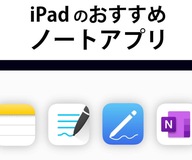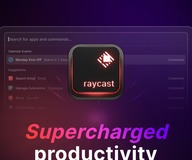コンパクトなのに高機能なマウス!持ち運びやiPadにも最適なMX Anywhere 3

PCを操作する上で欠かせないのがマウス。トラックパッド派な人もいるとは思いますが、細かな作業するのにマウスのがやりやすいと思うのでマウス派な筆者です。
そんな筆者がお気に入りのマウス「Logicool MX Anywhere 3」を今回紹介します。どこにでも持ち運べるような軽さとコンパクトさでありながら、高機能なマウス。筆者は持ち運び用として使い始めましたけど、使いやすいので自宅でも使い始めました。
※こちらの商品は企業から提供を受けてレビューをしています
軽くて小さいのに高機能なマウス

Logicoolから発売されているMX Anywhere 3です。カラバリはペイルグレー、ローズ、グラファイトの3色展開されていて、こちらはペイルグレーのモデルになります。名前の通りグレーがかった白でモダンな色使い。
同じMXシリーズのMX Master 3は人間工学に基づいたデザインで奇抜な見た目のマウスですが、MX Anywhre 3はマウスらしいデザインで落ち着いた感じです。

実際に手に取ってみるとこんな感じ。手が小さな筆者ですが、すっぽりと収まります。また重量は99gと非常に軽いので操作もしやすいなと感じました。

USB-Cポートから充電するバッテリー式で1回のフル充電で最大70日使用ができます。「バッテリーが切れたけどまだ作業が残っている...」というときでも1分間の急速充電で3時間使えるので安心ですね。
2つのスクロールモードで快適操作

MX Anywhere 3のホイールには2つのスクロールモードがあります。
1つはカリカリっとした感触でスクロールする「ラチェットモード」。普通のマウスのホイールと同じ動きで、小さく行がスクロールされるので細かい作業をするのに最適なモードになります。
もう1つは一時期流行ったハンドスピナーのようにシュルシュルと回る「フリースピンモード」です。こちらは少しの力でも引っかかりがなく回るので、長いページのWebサイトや何千行もあるExcelなどを一気にスクロールができます。
スクロールモードはホイール下のボタンを押してユーザーが明示的に切り替える方法と、マウスが自動でスクロールする速さに合わせてモードを切り替えることができます。
複数のPCやタブレットでシームレスに切り替え

最大3台までのマルチペアリングに対応しています。接続はBluetoothか付属のUniflyingレシーバでの無線接続、USBによる有線接続です。
MX Anywhere 3の底面に接続ボタンが3つあり、それぞれに割り当てたデバイスを切り替えられます。
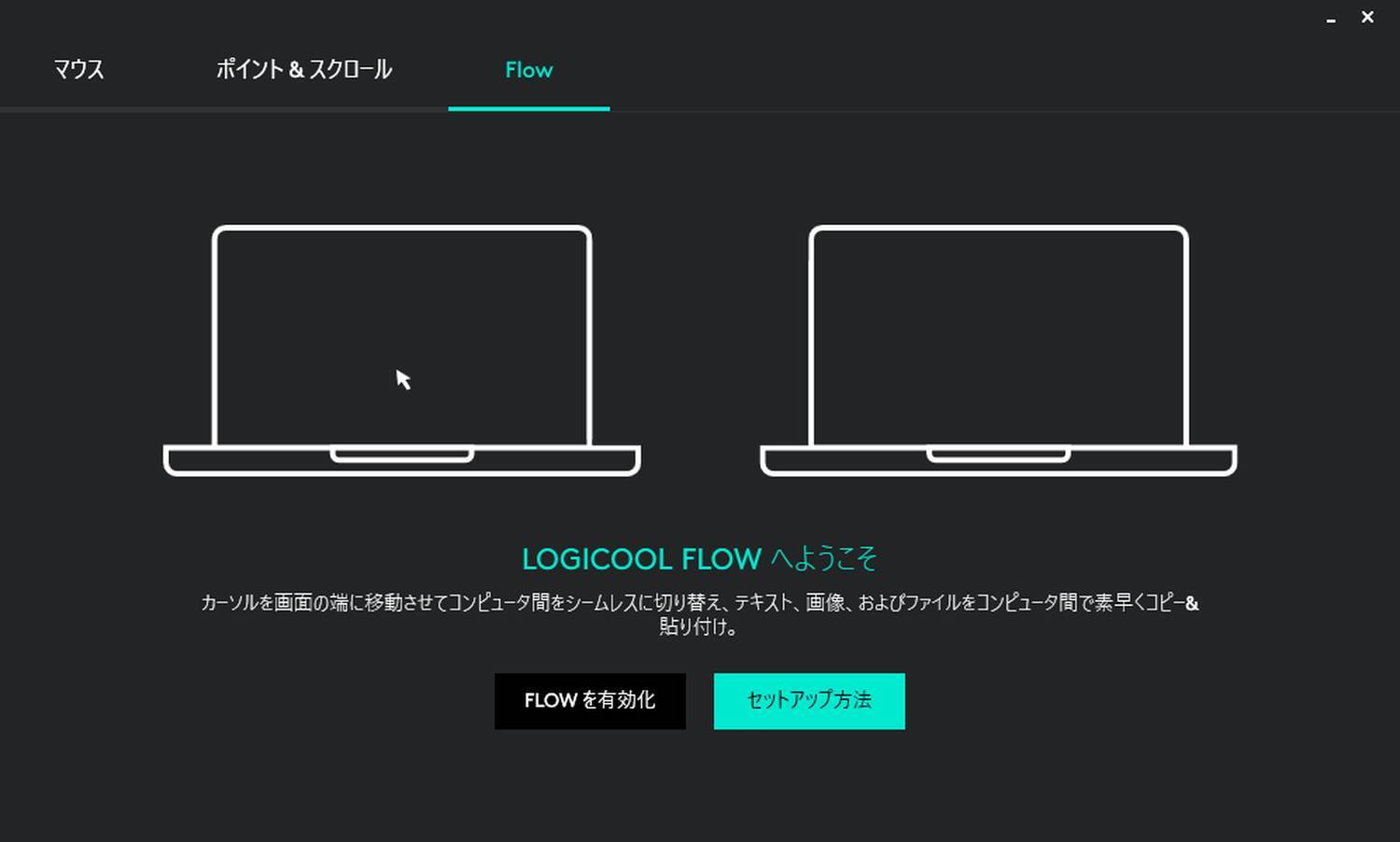
さらに「FLOW」という機能を使うことでさらにシームレスに接続デバイスを切り替えることが可能です。純正アプリのOptionsから設定することで、まるでマルチモニターでモニターを行き来するように、画面端にカーソルを持っていくとデバイス接続を切り替えができるように。複数のPCを使う人には非常に便利な機能です。
ユーザー好みにカスタマイズ
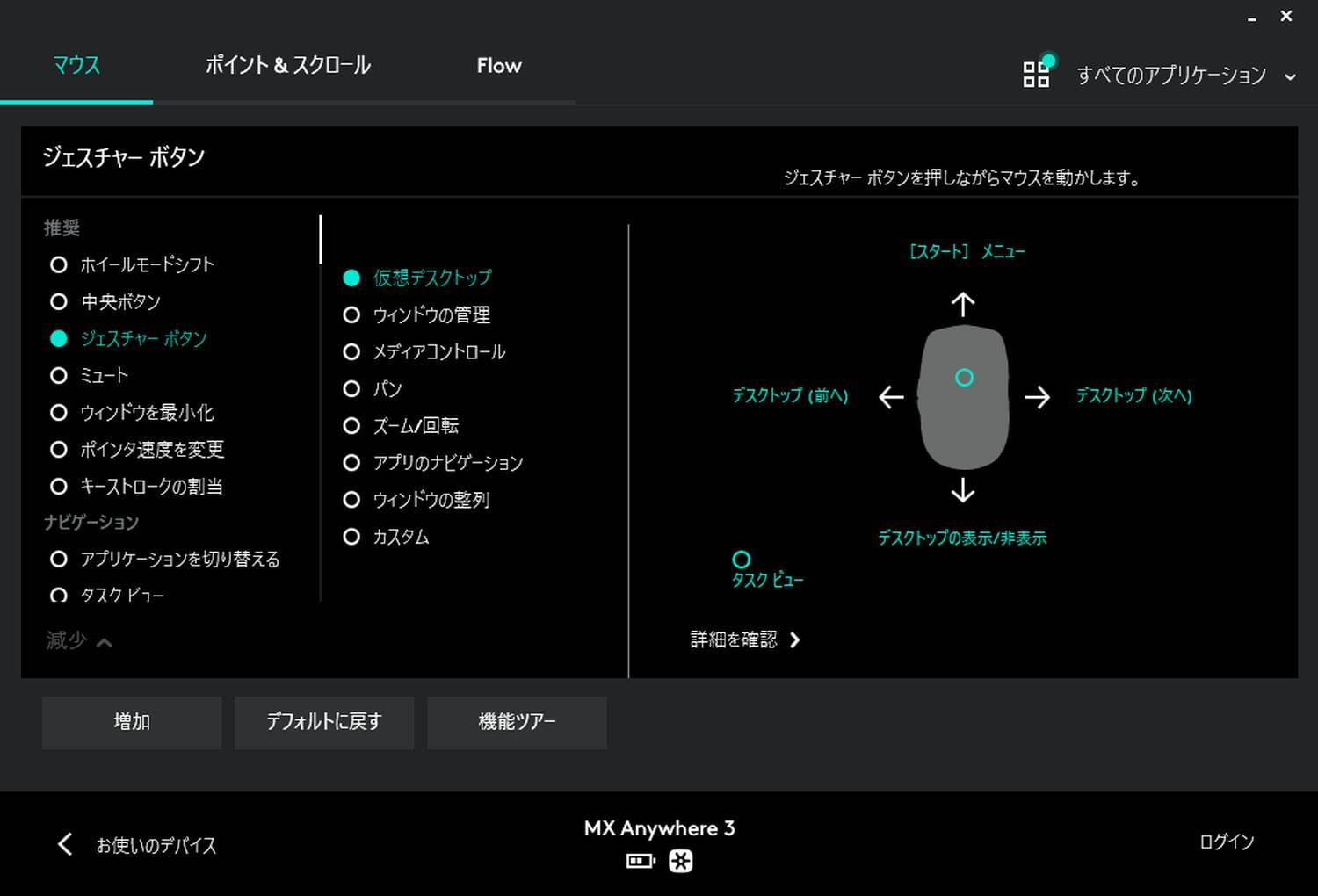
MX Anywhere 3には全部で6つのボタンがあり、それぞれを純正アプリのOptionsからカスタマイズができます。
初期状態ではホイール下のボタンはスクロールモードの切り替えに設定されています。スクロールモードはホイールを回す速さに合わせて自動で切り替わるので、筆者はジェスチャーボタンとして割り当てています。
ジェスチャーボタンは押しながらマウスを上下左右に動かす動作に、機能を割り当てることができます。例えばジェスチャーボタンを押しながらマウスを上に動かすとスタートメニューが表示され、下に動かすとデスクトップが表示。左右には仮想デスクトップを行き来するようになっています。
ジェスチャーだけでなくキーボードショートカットを割り当てることもできるので千差万別で様々なカスタマイズが可能です

コンパクト手の小さな人にはちょうどいい収まりで、軽さも相まって非常に操作しやすいマウスです。また、2つのスクロールモードや、ボタンを自由にカスタマイズできたりと機能性も抜群。
自宅で据え置きで使っても良いですし、iPadなどにも使えるので持ち運び用としてもオススメです。